Содержание:
Для экономии денежных средств люди часто покупают телефоны с рук, однако этот процесс таит в себе множество подводных камней. Продавцы нередко обманывают своих покупателей, выдавая, например, старую модель Айфона за более новую или скрывая различные дефекты устройства. Поэтому важно тщательно проверять смартфон до его покупки, даже если на первый взгляд он стабильно работает и хорошо выглядит.
Проверка iPhone при покупке с рук
Встречаясь с продавцом iPhone, человек должен, в первую очередь, внимательно рассмотреть товар на наличие царапин, сколов и т.д. Затем обязательна проверка серийного номера, работоспособности сим-карты и отсутствие привязанного Apple ID.
Подготовка к покупке
Прежде чем встречаться с продавцом Айфона, следует взять с собой несколько вещей. Они помогут вам определить состояние устройства наиболее полно. Мы говорим о:
- Рабочая сим-карта, позволяющая определить, ловит ли телефон сеть и не залоченный ли он;
- Скрепка для открытия слота для сим-карты;
- Ноутбук. Используется для проверки серийного номера и батареи;
- Наушники для проверки аудиоразъёма.
Оригинальность и серийный номер
Пожалуй, один из самых важных пунктов при проверке б/у Айфона. Серийный номер или IMEI обычно указывается на коробке либо на заднем корпусе самого смартфона. Его также можно посмотреть в настройках. С помощью этой информации покупатель узнает и модель устройства и его спецификации. Подробнее о том, как убедиться в подлинности iPhone по IMEI, можете прочитать в статье на нашем сайте.
Подробнее: Как проверить iPhone по серийному номеру

Оригинальность смартфона можно также определить через iTunes. При подключении Айфона, программа должна распознавать его как устройство Apple. При этом на экране появится название модели, а также её характеристики. О том, как работать с iTunes, можете прочитать в нашем отдельном материале.
Читайте также: Как пользоваться программой iTunes
Проверка работы SIM-карты
В некоторых странах Айфоны продаются залоченными. Это означает, что они работают только с SIM-картами определённого мобильного оператора в данной стране. Поэтому при покупке обязательно вставьте сим-карту в специальный слот, используя скрепку для его извлечения, и посмотрите, ловит ли телефон сеть. Можно даже провести тестовый звонок для полной уверенности.
Читайте также: Как вставить SIM-карту в iPhone
Помните, что на разных моделях iPhone поддерживаются разные размеры SIM-карт. В iPhone 5 и выше – nano-SIM, в iPhone 4 и 4S – micro-SIM. В старых моделях устанавливается обычная по размеру сим-карта.

Стоит отметить, что смартфон может быть разлочен программными методами. Речь идёт о чипе Gevey-SIM. Он установлен в лоток для сим-карты, и поэтому при проверке вы его сразу заметите.Таким Айфоном можно пользоваться, сим-карта наших сотовых операторов будет работать. Однако при попытке обновления iOS, пользователь не сможет этого сделать без обновления самого чипа. Поэтому либо придётся отказаться от обновлений системы, либо рассматривать разлоченные Айфоны для покупки.

Осмотр корпуса
Осмотр нужен не только для оценки внешнего вида девайса, но и в целях проверки исправности кнопок и разъёмов. На что обязательно нужно обратить внимание:
- Наличие сколов, трещин, царапин и т.д. Отклейте плёнку, обычно на ней не заметно таких нюансов;
- Оглядите винты в нижней части корпуса, рядом с разъемом для зарядки. Они должны выглядеть нетронутыми и быть в форме звёздочки. В иной ситуации телефон уже разбирали или ремонтировали;
- Работоспособность кнопок. Проверьте все клавиши на правильный отклик, не западают ли они, легко ли нажимаются. Кнопка «Домой» должна срабатывать с первого раза и ни в коем случае не залипать;
- Touch ID. Протестируйте, как хорошо распознаёт сканер отпечатка пальца, какова скорость срабатывания. Или же убедитесь в работоспособности функции Face ID в новых моделях Айфона;
- Камера. Проверьте, нет ли дефектов на основной камере, пыли под стеклом. Сделайте пару фото и убедитесь, что они не синят и не желтят.


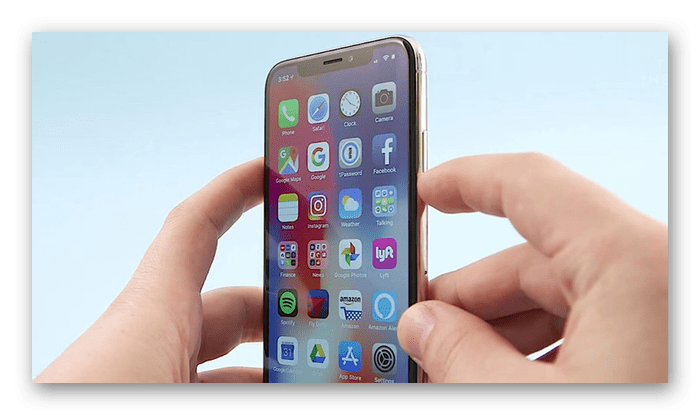
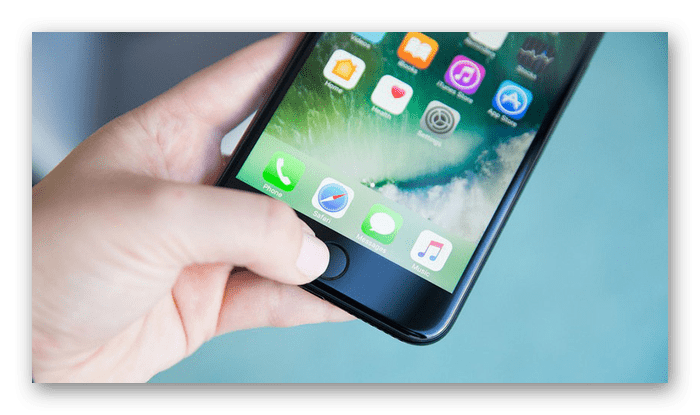

Проверка сенсора и экрана
Определите состояние сенсора, нажав и удерживая палец на одном из приложений. Пользователь перейдёт в режим перемещения, когда иконки начинают дрожать. Попробуйте двигать иконку по всем частям экрана. Если она свободно движется по всему экрану, нет рывков или скачков, то с сенсором всё в порядке.
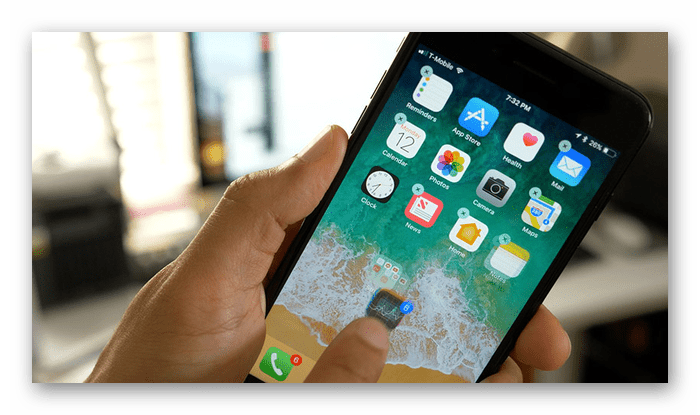
Включите полную яркость на телефоне и просмотрите дисплей на наличие битых пикселей. Их будет отчетливо видно. Помните, что замена экрана на Айфона – весьма недешёвая услуга. Узнать, меняли ли экран у этого смартфона можно, если надавить на него. Слышен характерный скрип или хруст? Вероятно, его меняли, и не факт, что на оригинальный.
Работоспособность Wi-Fi модуля и геолокации
Следует обязательно проверить, как работает Wi-Fi, и функционирует ли он вообще. Для этого подключитесь к любой доступной сети или раздайте интернет со своего устройства.
Читайте также: Как раздать Wi-Fi с iPhone / Android / ноутбука

Включите функцию «Службы геолокации» в настройках. Затем перейдите в стандартное приложение «Карты» и посмотрите, правильно ли определит Айфон ваше месторасположение. О том, как активировать эту функцию, можно узнать из другой нашей статьи.
Подробнее: Как включить геолокацию на iPhone

Читайте также: Обзор офлайн-навигаторов для iPhone
Тестовый звонок
Определить качество связи можно, совершив звонок. Для этого вставьте сим-карту и попробуйте набрать номер. При разговоре удостоверьтесь, хорошая ли слышимость, как работает громкая связь и набор цифр. Здесь же можно проверить, в каком состоянии разъем для наушников. Просто подключите их во время разговора и определите качество звука.
Читайте также: Как включить вспышку при звонке на iPhone
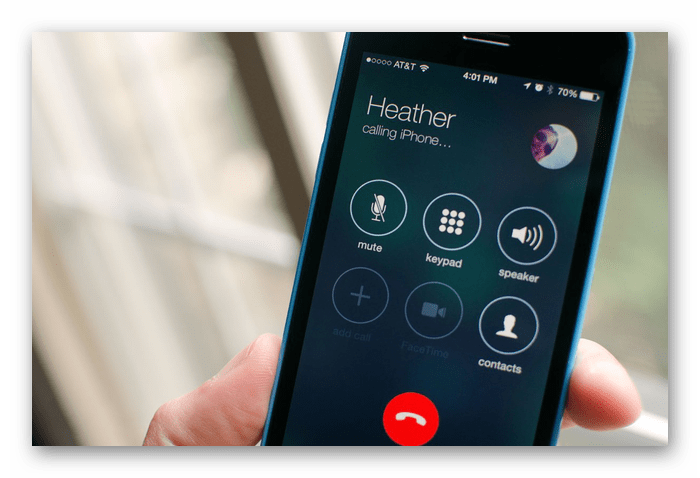
Для качественных телефонных разговоров нужен работающий микрофон. Чтобы его протестировать, перейдите в стандартное приложение «Диктофон» на Айфоне и произведите пробную запись, а затем прослушайте её.
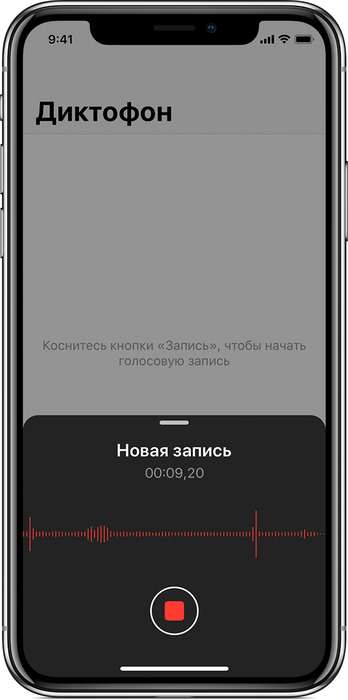
Контакт с жидкостью
Иногда продавцы предлагают своим клиентам восстановленные Айфоны, которые побывали в воде. Определить такой аппарат можно, внимательно посмотрев на разъём слота для сим-карты. Если эта область окрашена в красный цвет, то смартфон когда-то был утоплен и нет гарантии, что он прослужит долго или не имеет дефектов, вызванных этим происшествием.

Состояние аккумулятора
Определить, на сколько износилась батарея на iPhone, можно с помощью специальной программы на ПК. Именно для этого и стоит перед встречей с продавцом брать с собой ноутбук. Проверка призвана узнать, как именно изменилась заявленная и текущая ёмкость аккумулятора. Предлагаем обратиться к следующему руководству на нашем сайте, чтобы ознакомиться с тем, какая программа для этого необходима и как ею пользоваться.
Подробнее: Как проверить износ батареи на iPhone
Банальное подключение Айфона к ноутбуку для зарядки покажет, исправен ли соответствующий разъем и заряжается ли устройство вообще.
Отвязка от Apple ID
Последний из важных пунктов, который следует принять учитывать при покупке iPhone с рук. Часто покупатели не задумываются о том, что может сделать предыдущий владелец, если к вашему Айфону привязан его Apple ID, а также включена функция «Найти iPhone». Например, он может удалённо его заблокировать или стереть все данные. Поэтому чтобы не попасть в такую ситуацию, рекомендуем вам прочитать нашу статью о том, как отвязать Apple ID навсегда.
Подробнее: Как отвязать iPhone от Apple ID
Никогда не соглашайтесь на просьбу оставить привязанным Apple ID владельца. Вы должны настроить свой собственный аккаунт для полноценного использования смартфона.
В статье мы разобрали основные пункты, на которые стоит обращать внимание при покупке б/у Айфона. Для этого понадобится тщательная проверка как внешнего вида девайса, так и дополнительные устройства для тестирования (ноутбук, наушники).
 Наш Telegram каналТолько полезная информация
Наш Telegram каналТолько полезная информация
 Отключение звука камеры на iPhone
Отключение звука камеры на iPhone
 Приложения для скачивания фильмов на iPhone
Приложения для скачивания фильмов на iPhone
 Приложения для создания историй в Instagram на iPhone
Приложения для создания историй в Instagram на iPhone
 Приложения для бесплатного прослушивания музыки на iPhone
Приложения для бесплатного прослушивания музыки на iPhone
 Приложения для рисования на iPhone
Приложения для рисования на iPhone
 Установка приложения МЕЛБЕТ на iPhone
Установка приложения МЕЛБЕТ на iPhone
 Способы ускорения видео на iPhone
Способы ускорения видео на iPhone
 Создание гифок из видео на iPhone
Создание гифок из видео на iPhone
 Изменение разрешения фото на iPhone
Изменение разрешения фото на iPhone
 Отключение Live Photo на iPhone
Отключение Live Photo на iPhone
 Увеличение клавиатуры на iPhone
Увеличение клавиатуры на iPhone
 Как сбросить звонок на iPhone
Как сбросить звонок на iPhone
 Как удалить Apple ID на iPhone, если забыл пароль
Как удалить Apple ID на iPhone, если забыл пароль
 Изменение мелодии будильника на iPhone
Изменение мелодии будильника на iPhone
 Установка напоминаний на iPhone
Установка напоминаний на iPhone
 Создание электронной почты на iPhone
Создание электронной почты на iPhone
 Включение iMessage на iPhone
Включение iMessage на iPhone
 Очистка раздела «Другое» в хранилище iPhone
Очистка раздела «Другое» в хранилище iPhone
 Изменение способа оплаты в App Store и Apple Pay на iPhone
Изменение способа оплаты в App Store и Apple Pay на iPhone
 Проверка iPad по серийному номеру
Проверка iPad по серийному номеру lumpics.ru
lumpics.ru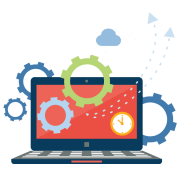


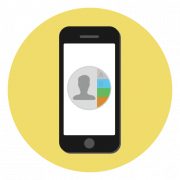

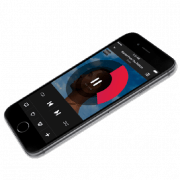
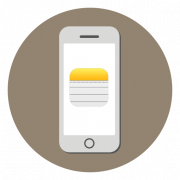
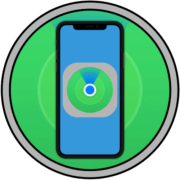

Спасибо, будущие поколения не забудут Вас)